
سونی کا ڈوئل شاک 4 کنٹرولر دراصل ایک معیاری گیم پیڈ ہے ، اور آپ اسے کسی بھی کمپیوٹر سے USB کیبل ، معیاری بلوٹوتھ ، یا سونی کے سرکاری وائرلیس USB اڈاپٹر سے مربوط کرسکتے ہیں۔ یہ مختلف کھیلوں میں بھی کام کرے گا ، چونکہ بھاپ اب ڈوئل شاک 4 کنٹرولرز کے لئے سرکاری مدد فراہم کرتی ہے۔
ایک بار جب آپ PS4 کنٹرولر کو پی سی سے مربوط کردیتے ہیں تو ، آپ بھی فائدہ اٹھا سکتے ہیں PS4 ریموٹ پلے اپنے PS4 کنسول ، یا سونی کے کھیلوں کو اسٹریم کرنے کیلئے اب پلے اسٹیشن سونی کے سرورز سے گیمز کو اسٹریم کرنے کی خدمت۔
متعلقہ: آپ کو پی سی گیمنگ کے لئے ایکس بکس کنٹرولر کیوں حاصل کرنا چاہئے
مائیکروسافٹ کے ایکس بکس کنٹرولر ابھی بھی پی سی گیمنگ کے لئے بہترین کام کرتے ہیں ، کیونکہ انہیں مائیکرو سافٹ کے ذریعہ باضابطہ طور پر تائید حاصل ہے اور خاص طور پر بہت سے گیمز Xbox 360 اور Xbox One کے کنٹرولرز کی حمایت کرتے ہیں۔ اگر آپ اس کے بجائے پی سی گیمنگ کے لئے کوئی کنٹرولر خرید رہے ہیں تو ، آپ کو شاید ایک ایکس بکس کنٹرولر ملنا چاہئے۔ لیکن اگر آپ کے پاس پہلے ہی پلے اسٹیشن 4 کنٹرولر پڑا ہوا ہے تو ، اپنے کمپیوٹر سے اسے ترتیب دینے کا طریقہ یہاں ہے۔
PS4 کنٹرولر کو کسی PC میں کیسے جوڑیں
آپ کنٹرولر کو اپنے USB PS2 سے مائکرو USB کیبل کے ساتھ اپنے کمپیوٹر سے مربوط کرسکتے ہیں — وہی جو آپ اپنے PS4 — کے ساتھ استعمال کرتے ہیں اور اسے وائرڈ کنٹرولر کے طور پر استعمال کرسکتے ہیں۔ یہ بغیر کسی اضافی سیٹ اپ کے "صرف کام" کرے گا۔
اگر آپ اپنے کنٹرولر کو بغیر وائرلیس مربوط کرنا چاہتے ہیں تو ، سونی آپ کو آفیشل خریدنے کی سفارش کرتا ہے ڈوئل شاک 4 یوایسبی وائرلیس اڈاپٹر ١٥
بغیر کسی اضافی ہارڈ ویئر کے اپنے کمپیوٹر کے بغیر اپنے پلے اسٹیشن 4 کنٹرولر کو وائرلیس طور پر مربوط کرنے کے ل you ، آپ کو اسے بلوٹوت جوڑی موڈ میں ڈالنے کی ضرورت ہوگی۔ بہت سے لوگ آپ کی بلوٹوت چپ سیٹ اور ڈرائیوروں پر منحصر ہے کہ کنٹرولر کا بلوٹوتھ کنیکشن پی سی پر تھوڑا سا فلیک ہوسکتا ہے ، لہذا اگر آپ کو پریشانی کا سامنا کرنا پڑتا ہے تو آپ وائرڈ کنکشن یا آفیشل وائرلیس اڈاپٹر استعمال کرنا چاہتے ہیں۔
متعلقہ: اپنے کمپیوٹر ، ٹیبلٹ ، یا فون میں بلوٹوتھ ڈیوائس کا جوڑا بنانے کا طریقہ
اگر آپ ترجیح دیتے ہیں تو ، بلوٹوتھ پر وائرلیس طور پر اپنے کنٹرولر کو جوڑنے کا طریقہ یہاں ہے: اگر پہلے سے موجود ہے تو کنٹرولر کو بند کردیں۔ اگر یہ چلتا ہے اور کسی پلے اسٹیشن 4 کے ساتھ جوڑ بنا ہوا ہے تو ، "پلے اسٹیشن" بٹن کو دبائیں اور پھر آپ کے ٹی وی پر ظاہر ہونے والے مینو میں "PS4 سے لاگ آؤٹ" یا "انسٹرم ریسٹ موڈ" اختیار منتخب کریں۔ کنٹرولر آف ہوجائے گا۔
اگلا ، کنٹرولر کو جوڑی کے موڈ میں ڈالیں۔ ایک ہی وقت میں کنٹرولر پر "پلے اسٹیشن" بٹن اور "بانٹیں" کے بٹن کو دبائیں ، اور انہیں تھام کر رکھیں۔ کنٹرولر پر لائٹ بار چمکنے لگے گی۔ اس سے ظاہر ہوتا ہے کہ کنٹرولر بلوٹوت جوڑی موڈ میں ہے۔
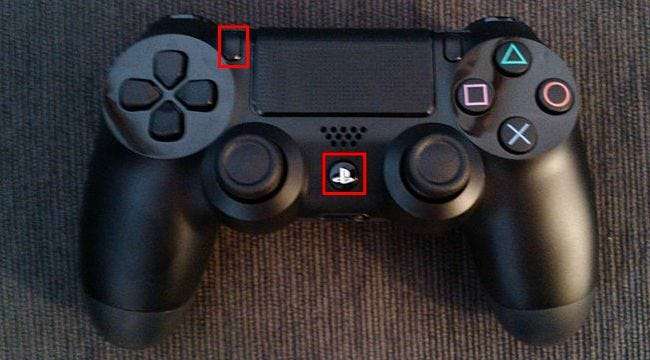
آخر میں ، کنٹرولر کو اپنے کمپیوٹر سے جڑیں جیسے آپ چاہتے ہیں کوئی بلوٹوتھ آلہ جوڑیں . ونڈوز 10 پر ، آپ اسٹارٹ مینو سے ترتیبات ایپ کو کھول سکتے ہیں ، "ڈیوائسز" کو منتخب کرسکتے ہیں اور پھر "بلوٹوتھ" کو منتخب کرسکتے ہیں۔ ڈوئل شاک 4 یہاں "وائرلیس کنٹرولر" کے بطور نمودار ہوگا اگر وہ جوڑا بنانے کے موڈ میں ہے۔ اس کے بعد آپ اسے منتخب کرسکتے ہیں اور اپنے کمپیوٹر کے ساتھ جوڑ بنانے کے لئے "جوڑا" پر کلک کرسکتے ہیں۔
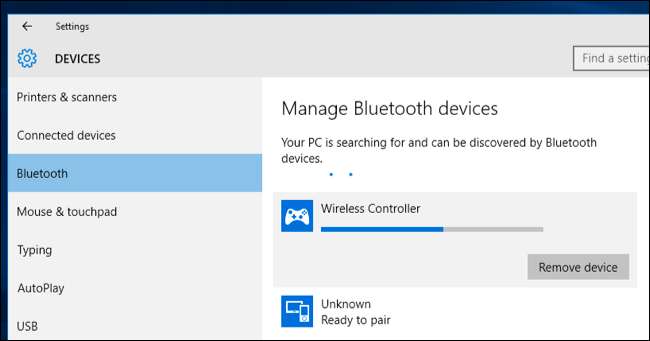
ونڈوز 7 ، 8 اور 10 پر ، آپ کنٹرول پینل میں ڈیوائسز اور پرنٹرز پین کھول سکتے ہیں۔ "ایک آلہ شامل کریں" پر کلک کریں اور کنٹرولر قریبی بلوٹوتھ آلہ کے طور پر ظاہر ہوگا۔ ایک بار جڑ جانے کے بعد یہ یہاں سے منسلک آلات کی فہرست میں بطور "وائرلیس کنٹرولر" ظاہر ہوگا۔
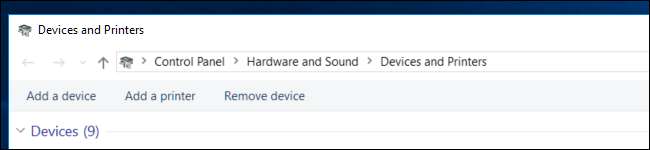
PS4 کنٹرولر کے ساتھ بھاپ کنٹرولر کی تقلید کرنے کا طریقہ
والو اب پلے اسٹیشن 4 کے ڈوئل شاک 4 کنٹرولر کے لئے باضابطہ مدد فراہم کرتا ہے۔ یہ بھاپ کنٹرولر کی طرح ہی کام کرے گا ، جس میں کنٹرولر کے ٹچ پیڈ اور دیگر خصوصیات کیلئے تعاون ہے۔ وہ کھیل جو بھاپ کنٹرولر کی حمایت کرتے ہیں PS4 کنٹرولر کے ساتھ کام کریں گے ، اور آپ PS4 کنٹرولر کے ساتھ کی بورڈ اور ماؤس کے واقعات کی تقلید کے ل profile پروفائلز بھی تشکیل دے سکتے ہیں جو کنٹرولر کے لئے سرکاری تعاون کی پیش کش نہیں کرتے ہیں۔ دوسرے الفاظ میں ، یہ بھاپ کنٹرولر کی طرح کام کرتا ہے۔
اس خصوصیت کو اہل بنانے کے ل Ste ، بھاپ ونڈو کے اوپری دائیں کونے میں کنٹرولر کی شکل والے "بگ پکچر موڈ" آئیکن پر کلک کرکے بھاپ میں بگ پکچر موڈ کھولیں۔
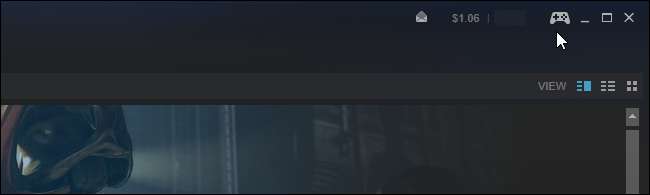
بگ پکچر موڈ میں ترتیبات> کنٹرولر کی ترتیبات کی طرف جائیں اور "PS4 کنفیگریشن سپورٹ" آپشن کو فعال کریں۔
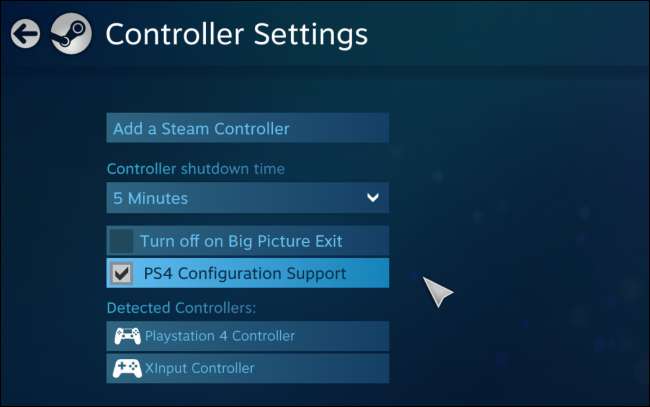
متعلقہ: ایکس بکس ، پلے اسٹیشن ، اور دیگر کنٹرولر بٹنوں کو بھاپ میں کس طرح بحال کرنا ہے
کسی بھی مربوط PS4 کنٹرولرز سے رابطہ کریں اور وہ یہاں حاضر ہوں گے۔ آپ ان کو منتخب کرسکتے ہیں اور ان کو اسی طرح تشکیل دے سکتے ہیں جس طرح آپ بھاپ کنٹرولر کو تشکیل دیتے ہیں۔
مثال کے طور پر ، آپ گیم کو بگ پکچر موڈ میں منتخب کرسکتے ہیں اور گیم> کنٹرولر کنفیگریشن کا انتظام کرسکتے ہیں تاکہ یہ ترتیب دیں کہ آپ کا PS4 کنٹرولر گیم میں کیسے برتاؤ کرتا ہے۔ یہ اسکرین بہت سارے اختیارات مہیا کرتی ہے کھیل میں آپ کے کنٹرولر کے بٹن کیا کرتے ہیں اس کا دوبارہ استعمال کرنا .

PS4 کنٹرولر کے ساتھ Xbox کنٹرولر کی تقلید کرنے کا طریقہ
متعلقہ: آپ کو پی سی گیمنگ کے لئے ایکس بکس کنٹرولر کیوں حاصل کرنا چاہئے
ایکس بکس 360 کنٹرولرز X اور ایکس بکس ون کنٹرولرز ، اب جب مائیکروسافٹ نے آخر کار ضروری ڈرائیور جاری کردیئے ہیں PC پی سی گیمنگ کے لئے عموما best بہترین ہیں۔ بہت سے پی سی گیمس کو خاص طور پر ایکس بکس کنٹرولرز کے ساتھ کام کرنے کے لئے ڈیزائن کیا گیا ہے . بہت سے کھیلوں میں "زن پٹ" ان پٹ کی بھی ضرورت ہوتی ہے ، جو ایکس بکس کنٹرولر مہیا کرتے ہیں ، لیکن دوسری قسم کے کنٹرولرز ایسا نہیں کرتے ہیں۔
اگر آپ پرانے کھیل کھیلنے کے لئے پی ایس 4 کنٹرولر کا استعمال کرتے ہوئے ایمولیٹر کے ساتھ استعمال کر رہے ہیں تو ، آپ آسانی سے کنٹرولر کے بٹن پریس کو قبول کرنے کے لئے ایمولیٹر کو تشکیل دے سکتے ہیں۔ اگر آپ اسے کسی پی سی گیم کے ساتھ استعمال کررہے ہیں تو ، آپ کو پی سی گیم کی کنٹرول سیٹنگز کو کھولنے اور کنٹرولر کے ان پٹس کا جواب دینے کے لئے گیم کنفیگر کرنے کی ضرورت پڑسکتی ہے۔
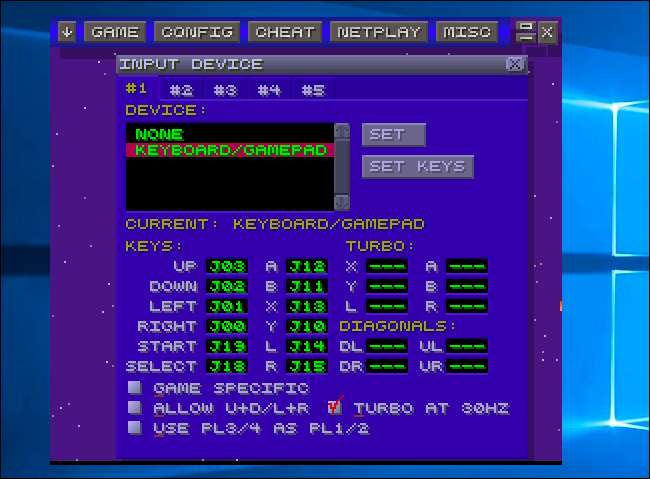
لیکن کھیلوں کے لئے جو ایکس بکس کنٹرولر کی توقع کرتے ہیں ، آپ کو زن پٹ کی نقل کرنی پڑسکتی ہے۔ یہ PS4 کنٹرولر کے ان پٹ کو مساوی Xbox بٹن پریس میں تبدیل کردے گا ، اور ڈوئل شاک 4 کے ساتھ ہی کھیل "بالکل کام" کرے گا جیسے وہ ایکس بکس کنٹرولر کے ساتھ ہوتا ہے۔ وہ صرف یہ سوچیں گے کہ آپ صرف ایک ایکس بکس کنٹرولر استعمال کر رہے ہیں۔
سونی نے کسی پی سی پر پلے اسٹیشن 4 کنٹرولر کیلئے کوئی سرکاری ڈرائیور جاری نہیں کیا ہے ، لہذا ایسا کرنے کا کوئی سرکاری طریقہ نہیں ہے۔ PS4 کے ساتھ زنپٹ کو تقلید کرنے کے ل tools ٹولز موجود ہیں ، لیکن وہ غیر سرکاری ، تیسری پارٹی کے ٹولز ہیں جو کمیونٹی نے تیار کیا ہے۔
ہم مفت کی سفارش کرتے ہیں ان پٹ میپر پروگرام. یہ ٹول آپ کے کنٹرولر کی بیٹری کی سطح کو بھی مددگار طریقے سے دکھائے گا ، جو ایسی چیز ہے جو آپ عام طور پر ونڈوز میں نہیں دیکھ پائیں گے۔
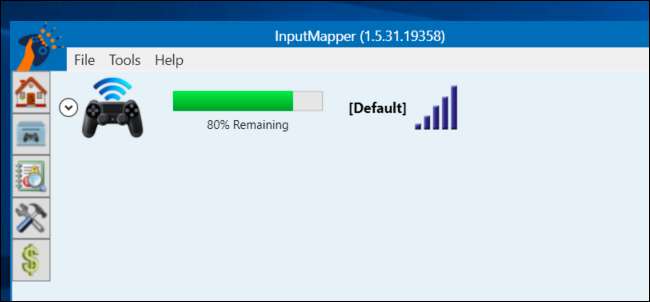
اپنے کمپیوٹر میں ان پٹ میپر ڈاؤن لوڈ اور انسٹال کریں۔ اسے کھولیں ، اور ان پٹ میپر ونڈو کے بائیں جانب کنٹرولر کی شکل والے "پروفائلز" آئیکن پر کلک کریں اور پھر "نیا پروفائل" پر کلک کریں۔ "ایمولیٹ ورچوئل کنٹرولر" کا اختیار بطور ڈیفالٹ چالو ہوگا ، اور آپ کے PS4 کنٹرولر کو اب Xbox کنٹرولر کی حیثیت سے کام کرنا چاہئے۔ آپ کو کسی بھی دوسری ترتیبات کو تبدیل کرنے کی ضرورت نہیں ہے۔
ایک گیم کھولیں جس سے ایکس بکس کنٹرولر کی توقع ہو ، اور اس میں ابھی کام کرنا چاہئے۔ گیم میں کسی بھی اشارے پر پھر بھی آپ کو مثلث ، دائرے ، مربع ، اور X بٹنوں کی بجائے Xbox کے Y ، B ، A ، اور X بٹنوں کو استعمال کرنے کا کہا جائے گا ، لیکن وہ بٹن مساوی Xbox والے کی طرح کام کریں گے۔
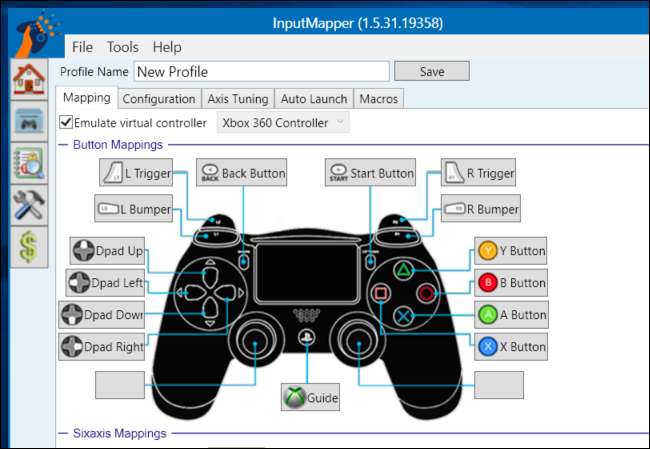
زنپٹ ایمولیشن صرف اس صورت میں کام کرتی ہے جب ان پٹ مپنر کھلا ہو ، لہذا آپ کو کھیل کھیلتے وقت اس پروگرام کو کھلا چھوڑنا ہوگا۔ تاہم ، اگر آپ پروگرام کے بائیں جانب "ترتیبات" کے آئکن پر کلک کرتے ہیں تو ، آپ اسے "اسٹارٹ ونڈوز" اور "اسٹارٹ منیسمائزڈ" کو کہہ سکتے ہیں۔ یہ تب شروع ہوگا جب آپ اپنے کمپیوٹر کو بوٹ کریں گے اور پس منظر میں چلیں گے ، لہذا آپ ہمیشہ جانے کے لئے تیار ہوں گے۔
ان پٹ میپپر دیگر کارآمد چیزیں بھی کرتا ہے ، جیسے "ٹریک پیڈ کو بطور ماؤس" خصوصیت ، جو آپ کو کنٹرولر کے ٹریک پیڈ کو ونڈوز میں ماؤس کی طرح استعمال کرنے کی اجازت دیتی ہے۔ یہاں تک کہ آپ کنٹرولر کے لائٹ بار کے رنگ کو بھی اپنی مرضی کے مطابق بنا سکتے ہیں اور میکروز کو تشکیل دے سکتے ہیں۔
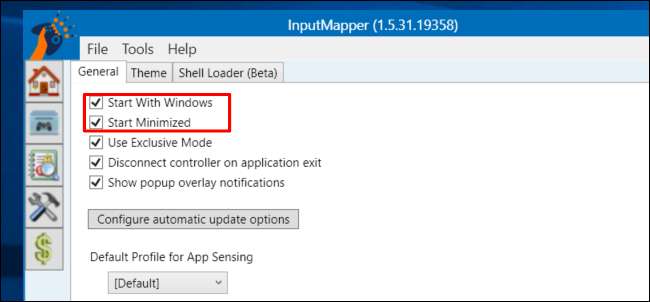
اس سے پہلے کہ آپ اسے دوبارہ اپنے کنسول کے ساتھ استعمال کرسکیں ، آپ کو اپنے کنٹرولر کو اپنے پلے اسٹیشن 4 کے ساتھ جوڑنا ہوگا۔ ایسا کرنے کے ل just ، کنٹرولر کو اس کے USB کیبل کا استعمال کرکے اپنے PS4 میں واپس پلگ ان کریں۔ یہ خود بخود آپ کے کنسول کے ساتھ جوڑ جائے گا۔ اس کے بعد اپنے پی سی کے ساتھ کام کرنے کے ل you ، آپ کو بلوٹوت ونڈو سے اپنے پی سی کے ساتھ اسے دوبارہ جوڑنا ہوگا۔ یہ ایک چھوٹی پریشانی ہے ، لیکن آپ کے گیم پیڈ کو آسانی سے متعدد آلات پر استعمال کرنے کے قابل ہے۔
تصویری کریڈٹ: فلکر پر فارلے سینٹوس , ڈینی ولیریکس ویکیپیڈیا میں







